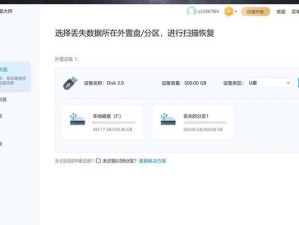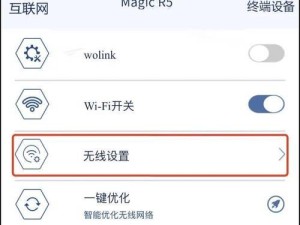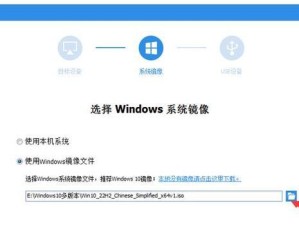在日常使用电脑的过程中,我们难免会遇到需要重新安装系统的情况。而使用U盘安装系统相比传统的光驱安装方式更为便捷和快速。本文将为大家介绍如何使用U盘安装纯净系统的详细步骤,帮助大家轻松完成系统重装。
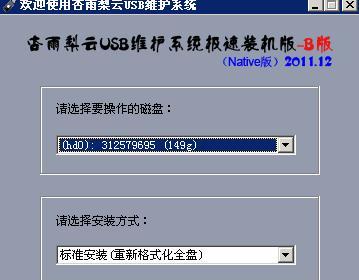
选择合适的U盘制作工具
通过网上搜索或者询问朋友,选择一款适合自己的U盘制作工具,常见的有UltraISO、Rufus等工具,确保工具界面简洁明了,功能全面。
下载并准备系统镜像文件
在官方网站下载自己所需的纯净系统镜像文件,并将其保存在可访问的目录中,同时确保文件完整并无损坏。

制作启动U盘
将选择好的U盘插入电脑,并打开所选择的U盘制作工具。根据工具界面提示,选择镜像文件和U盘,并开始制作启动U盘。
重启电脑并进入BIOS设置
重启电脑,在开机过程中按下对应的按键(通常是DEL或F2)进入BIOS设置界面。在BIOS中找到“启动顺序”选项,将U盘设为第一启动项。
保存并退出BIOS设置
在设置好U盘为第一启动项后,保存设置并退出BIOS。电脑将会自动重启,此时U盘将会被识别为启动设备。

进入系统安装界面
电脑重启后,系统安装界面将会自动弹出。按照界面提示,选择语言、时区等信息,并点击下一步。
选择系统安装方式
在安装方式选择界面,选择“自定义安装”,并点击下一步。这样可以保证系统安装过程中不会携带任何无用软件和广告。
选择系统安装位置
在系统安装位置界面,选择要安装系统的目标硬盘,并点击下一步。如果需要对硬盘进行分区或格式化,可在此进行操作。
开始安装系统
点击安装按钮后,系统将会自动开始安装。安装时间长短取决于系统镜像文件的大小以及电脑硬件性能。
设置用户信息
在安装完成后,系统将会要求填写个人用户信息,包括用户名、密码等。按照界面提示填写信息,并点击下一步。
等待系统初始化
在设置用户信息后,系统将会进行初始化操作,这个过程需要一定的时间,请耐心等待。
安装驱动程序
系统初始化完成后,需要安装相应的硬件驱动程序。可以通过官方网站或者硬件设备厂商提供的驱动光盘来安装驱动程序。
安装常用软件
在安装完驱动程序后,可以根据个人需求安装常用软件,如浏览器、办公软件等。
更新系统及杀毒软件
安装完常用软件后,及时更新系统和杀毒软件,以保证电脑的安全和稳定运行。
系统重装完成,开始使用
经过以上步骤,我们成功地使用U盘安装了纯净系统。现在可以开始享受新系统带来的愉快使用体验了!
使用U盘装纯净系统是一种简便而高效的方式,通过合适的制作工具和详细步骤,我们可以轻松地完成系统重装。不仅可以清除电脑中的垃圾文件和无用软件,还可以提高电脑的运行速度和性能。希望本文对大家能有所帮助,祝愉快安装系统!